Elkron KP600 Bruksanvisning
Läs nedan 📖 manual på svenska för Elkron KP600 (18 sidor) i kategorin Säkerhet. Denna guide var användbar för 5 personer och betygsatt med 4.5 stjärnor i genomsnitt av 2 användare
Sida 1/18
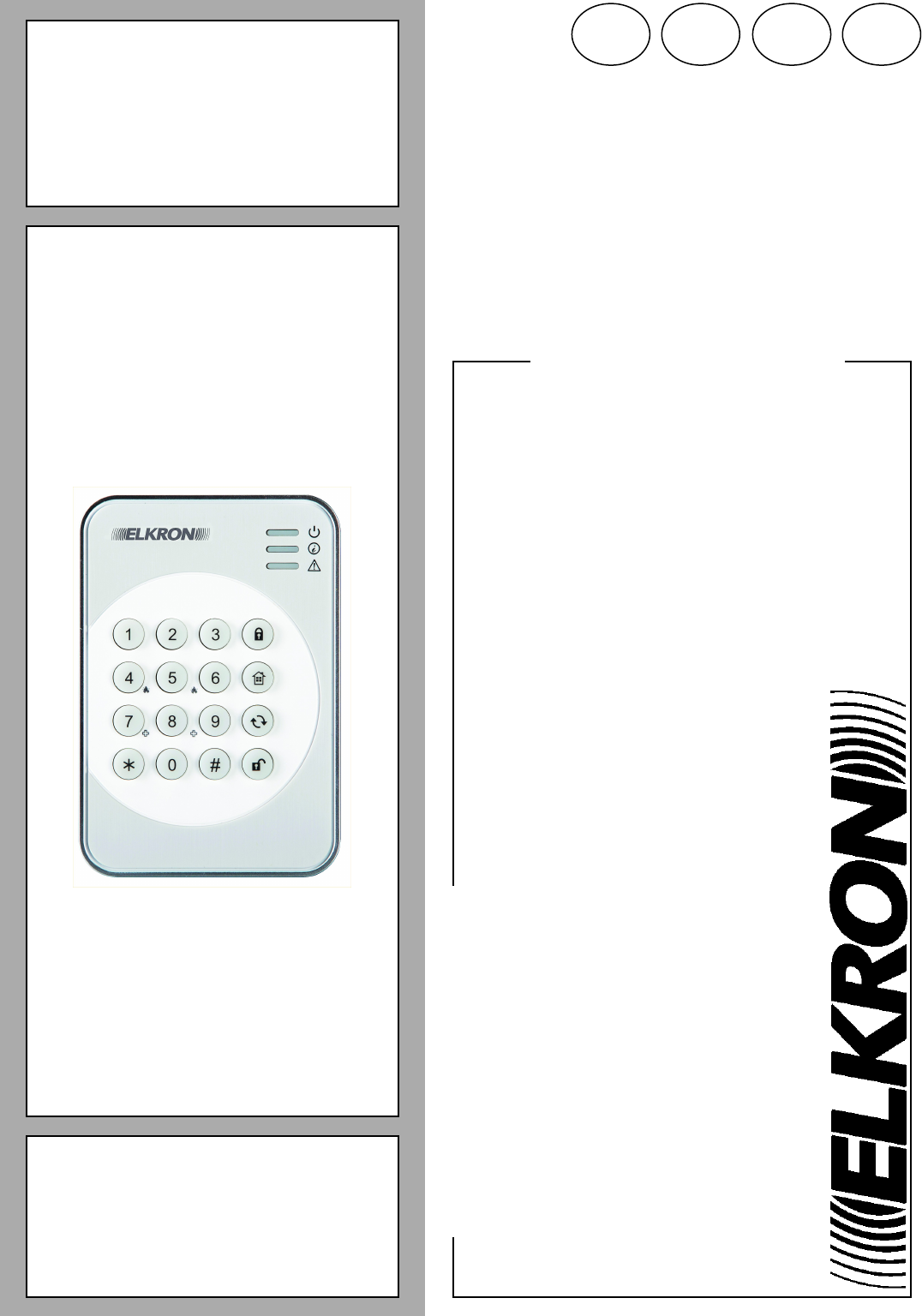
DS80KP55-001C
KP600
Tastiera remota a LED
Led remote keypad
Led-ferntastatur
Clavier a distance avec led
Manuale d’uso, installazione e programmazione
Installation programming and functions manual
Installations-, programmier- und gebrauchsanleitun
Notice di installation, programmation et utilization
I EN DE FR
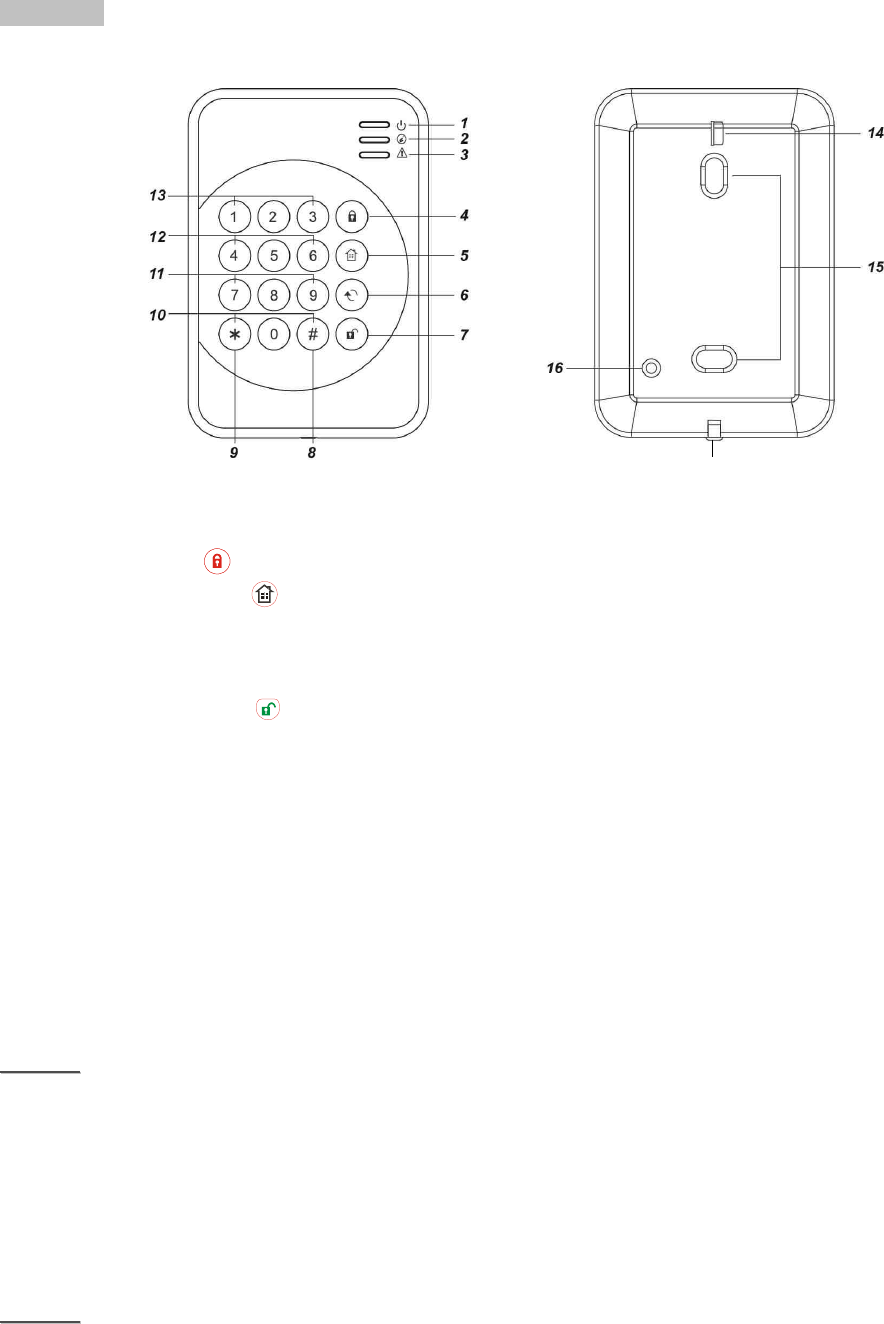
2 DS80KP55-001C
ITALIANO
I
Id
de
en
nt
ti
if
fi
ic
ca
az
zi
io
on
ne
e
d
de
el
ll
le
e
p
pa
ar
rt
ti
i
1. LED stato tastiera
2. LED stato sistema
3. LED anomalie
4. Tasto attivazione
5. Tasto parzializzazione
Premere questo pulsante per attivare parzialmente il sistema (il tasto può essere associato solo a una delle
parzializzazioni: A o B o C)
6. Tasto
Richiesta di verifica dello stato del sistema
7. Tasto di disattivazione
8. Tasto #
9. Tasto
Inserire il codice della tastiera + tasto per accedere alla modalità Test
10. Tasti per invio dati per apprendimento
Per inviare i dati per apprendimento della tastiera da parte della unità di controllo premere contemporaneamente i tasti #
e
11. Non utilizzati
12. Non utilizzati
13. Tasti per allarme antipanico (se abilitato)
Per attivare l’allarme antipanico premere contemporaneamente i tasti 1 e 3
14. Isolatore di batteria
15. Fori di montaggio
16. Interruttore Tamper
17. Vite di chiusura
<
<N
NO
OT
TA
A>
>
Un beep breve associato alla pressione del tasto indicherà che il pulsante premuto è valido.
4 beep continui indicheranno un errore e l’utente dovrà ripetere l’operazione.
L
LE
ED
D
L
LE
ED
D
s
st
ta
at
to
o
t
ta
as
st
ti
ie
er
ra
a
(
(b
bl
lu
u/
/a
am
mb
br
ra
a)
):
:
LED blu acceso per 5 secondi: il sistema è in modalità di funzionamento normale.
Il LED blu lampeggia per 5 secondi: in modalità di funzionamento normale, segnala batteria scarica.
LED ambra acceso: il sistema è in modalità Test.
LED ambra lampeggiante: in modalità Test, segnala batteria scarica.
<
<N
NO
OT
TA
A>
>
Quando non utilizzata, la tastiera entra in modalità di riposo e tutti i LED di spengono. Alla pressione di un tasto, il LED
blu di stato tastiera si accende per 5 secondi ad indicare che la tastiera remota è attiva.
Il LED blu si spegne dopo la corretta digitazione di una sequenza, o quando la pausa tra la pressione di due tasti
supera i 5 secondi.
Se il LED blu si spegne prima di aver completato la digitazione di una sequenza, i tasti precedentemente premuti
saranno ignorati.
L
LE
ED
D
s
st
ta
at
to
o
s
si
is
st
te
em
ma
a
(
(b
bl
lu
u/
/r
ro
os
ss
so
o)
):
:
LED rosso acceso: il sistema è in stato di Attivo Totale.
17

3 DS80KP55-001C
LED rosso lampeggiante: il sistema è in stato di Attivo Parziale.
LED blu acceso: il sistema è in stato di Disattivo.
LED blu lampeggiante: errore per i seguenti motivi:
Nessuna risposta inviata dalla unità di controllo entro 4 secondi.
Codice utente errato. Dopo aver digitato per 5 volte un codice errato per la disattivazione, il sistema va in
blocco e la tastiera si disattiva per un tempo di circa 9 minuti, durante il quale, anche inserendo il codice
di disattivazione corretto o agendo da App e portale, non sarà possibile ripristinare il normale
funzionamento (sul pannello di controllo locale, nello “Storico Eventi”, verrà registrato “Chiave chiusa”). La
reiterazione di un codice errato allunga il tempo per ulteriori 9 minuti.
Richiesta di passare allo stato Attivo Parziale quando il sistema è in stato di Attivo Totale.
Richiesta di attivazione forzata.
L
LE
ED
D
a
an
no
om
ma
al
li
ie
e
(
(a
am
mb
br
ra
a)
):
:
Lampeggia: errore del sistema (tamper unità di controllo, guasto alimentazione, tamper rivelatore, guasto
rivelatori, porta aperta, ecc.)
Acceso: sono avvenuti degli allarmi.
A
Al
li
im
me
en
nt
ta
az
zi
io
on
ne
e
La tastiera remota è alimentata da una batteria al litio EL 123AP.
La tastiera remota è in grado di verificare lo stato della batteria. Se la tensione della batteria è bassa, il LED di stato
tastiera lampeggia (color ambra in modalità Test o blu in modalità normale) durante il funzionamento. Il segnale di
batteria scarica viene inviato alla unità di controllo durante le normali trasmissioni, per visualizzarne il relativo stato.
La batteria viene preinstallata in fabbrica.
M
Mo
od
da
al
li
it
tà
à
d
di
i
r
ri
is
sp
pa
ar
rm
mi
io
o
e
en
ne
er
rg
ge
et
ti
ic
co
o
Quando non utilizzata, la tastiera remota è in modalità Stand-by e non consuma corrente. Quando viene premuto un
tasto si attiva per 5 secondi.
Se non viene premuto alcun tasto per 5 secondi, si spegne e ritorna in modalità Stand-by.
Completato l’inserimento di un comando, la tastiera remota si spegne e torna in modalità Stand-by.
M
Mo
od
da
al
li
it
tà
à
T
Te
es
st
t
La tastiera remota può essere messa in modalità Test digitando il codice della tastiera (default: 0000) seguito dal tasto
*. Il LED di stato tastiera color ambra si accende, insieme ad un beep lungo.
Per uscire dalla modalità Test, premere due volte il tasto , la tastiera remota emetterà un beep lungo, il LED di stato
tastiera si spegnerà e la tastiera remota ritornerà in modalità di funzionamento normale. Altrimenti, la tastiera remota
uscirà automaticamente dalla modalità Test dopo 5 minuti, e ritornerà in modalità funzionamento normale.
<
<N
NO
OT
TA
A>
>
La modalità Test è utile per escludere l’allarme tamper della tastiera remota durante l’installazione, durante la
sostituzione della batteria o in caso di spostamento in altro luogo di installazione.
Quando la tastiera remota è in modalità Test, sarà sempre attiva e NON si spegnerà automaticamente dopo 5
secondi.
Funzione in modalità Test:
Premere il tasto *e poi il tasto 7 — Trasmette i dati per l’apprendimento della tastiera remota da parte della unità di
controllo
Premere il tasto * e poi il tasto 2 — Attiva la funzionalità di allarme antipanico
Premere il tasto * e poi il tasto 5 — Disabilita tutte le funzionalità di allarme antipanico (default)
Premere il tasto * e poi il tasto 6 — Modifica il codice della tastiera
Inserire il vecchio codice della tastiera e premere il tasto
Inserire il nuovo codice a 4 cifre della tastiera e premere il tasto #.
Premere due volte il tasto — esce dalla modalità Test.
Premere il tasto * e poi il tasto 8 — Attiva la modalità di attivazione senza utilizzare il codice utente.
Premere il tasto * e poi il tasto 9 — Attiva la modalità di attivazione con il codice utente (default).
P
Pr
ro
ot
te
ez
zi
io
on
ne
e
a
an
nt
ti
i-
-m
ma
an
no
om
mi
is
ss
si
io
on
ne
e
La tastiera è protetta da qualsiasi tentativo di apertura del coperchio o di rimozione dalla superficie di installazione.
Quando la tastiera è in modalità Test, la protezione Tamper non è attiva.
P
Pr
ro
oc
ce
ed
du
ur
ra
a
d
di
i
a
ap
pp
pr
re
en
nd
di
im
me
en
nt
to
o
Passo 1: Attivare nella unità di controllo la modalità apprendimento.
Passo 2: Aggiungere la tastiera remota nella unità di controllo:
Apprendimento in modalità Test:
I. Impostare la tastiera remota in modalità Test digitando il codice della tastiera (preimpostato: 0000) seguito
dal tasto *. Il LED di stato tastiera color ambra si accende, insieme a un beep lungo.
II. Premere il tasto * e poi il tasto 7. La tastiera remota emette un beep lungo.
<
<N
NO
OT
TA
A>
>
Se la tastiera remota non emette un beep lungo, significa che non ha inviato alcun dato di apprendimento
alla unità di controllo; per inviare i dati per l’apprendimento premere nuovamente il tasto * e poi il tasto 7.
Produktspecifikationer
| Varumärke: | Elkron |
| Kategori: | Säkerhet |
| Modell: | KP600 |
Behöver du hjälp?
Om du behöver hjälp med Elkron KP600 ställ en fråga nedan och andra användare kommer att svara dig
Säkerhet Elkron Manualer

15 September 2024

15 September 2024

15 September 2024

15 September 2024

15 September 2024

15 September 2024

15 September 2024

15 September 2024

15 September 2024

15 September 2024
Säkerhet Manualer
- Säkerhet Bosch
- Säkerhet Panasonic
- Säkerhet Honeywell
- Säkerhet Siemens
- Säkerhet Abus
- Säkerhet Alecto
- Säkerhet Alphatronics
- Säkerhet Aritech
- Säkerhet Prestigio
- Säkerhet Airbolt
- Säkerhet Brennenstuhl
- Säkerhet Hikvision
- Säkerhet Nedis
- Säkerhet Yale
- Säkerhet Tevion
- Säkerhet Eminent
- Säkerhet Blaupunkt
- Säkerhet Ezviz
- Säkerhet Trust
- Säkerhet Elro
- Säkerhet Doro
- Säkerhet Axa
- Säkerhet Optex
- Säkerhet Axis
- Säkerhet Theben
- Säkerhet Maginon
- Säkerhet Velleman
- Säkerhet Smartwares
- Säkerhet Easymaxx
- Säkerhet Profile
- Säkerhet Marquant
- Säkerhet Jacob Jensen
- Säkerhet Trebs
- Säkerhet Ednet
- Säkerhet Fenton
- Säkerhet Eufy
- Säkerhet Perel
- Säkerhet Steinel
- Säkerhet Somfy
- Säkerhet Goliath
- Säkerhet Devolo
- Säkerhet Lamax
- Säkerhet Audiovox
- Säkerhet Netgear
- Säkerhet Nest
- Säkerhet Grothe
- Säkerhet LevelOne
- Säkerhet Unitron
- Säkerhet Netatmo
- Säkerhet Goobay
- Säkerhet Switel
- Säkerhet Bticino
- Säkerhet Topcraft
- Säkerhet First Alert
- Säkerhet Sygonix
- Säkerhet Nemef
- Säkerhet Dahua
- Säkerhet Powerfix
- Säkerhet Foscam
- Säkerhet BRK
- Säkerhet Bavaria
- Säkerhet Juwel
- Säkerhet Hagenuk
- Säkerhet Technaxx
- Säkerhet Waeco
- Säkerhet Logicom
- Säkerhet Jupiter Pro
- Säkerhet Xavax
- Säkerhet Marmitek
- Säkerhet Orbis
- Säkerhet Niko
- Säkerhet Gira
- Säkerhet Jung
- Säkerhet Basetech
- Säkerhet Interlogix
- Säkerhet Dnt
- Säkerhet Trendnet
- Säkerhet Fito
- Säkerhet Urmet
- Säkerhet Iget
- Säkerhet Ranex
- Säkerhet Wanscam
- Säkerhet Easy Home
- Säkerhet Geemarc
- Säkerhet Satel
- Säkerhet Dymond
- Säkerhet Notifier
- Säkerhet Friedland
- Säkerhet Plustek
- Säkerhet Golmar
- Säkerhet Grandstream
- Säkerhet Batavia
- Säkerhet Storage Options
- Säkerhet Provision ISR
- Säkerhet NetworX
- Säkerhet Bitron Video
- Säkerhet Eden
- Säkerhet Monacor
- Säkerhet Zmodo
- Säkerhet Elro-Flamingo
- Säkerhet Electronics Line
- Säkerhet One2track
- Säkerhet HUMANTECHNIK
- Säkerhet PIR Alarm
- Säkerhet Heidemann
- Säkerhet Directed Electronics
- Säkerhet Oplink
- Säkerhet BML
- Säkerhet Unitec
- Säkerhet Jablotron
- Säkerhet Muller
- Säkerhet Home8
- Säkerhet AVTech - Velleman
- Säkerhet Galaxy
- Säkerhet Sonic Alert
- Säkerhet I-onik
- Säkerhet Smartalarm
- Säkerhet GE Security
- Säkerhet Microtech
- Säkerhet Nor-tec
- Säkerhet Entrya
- Säkerhet Kopp
- Säkerhet Tegui
- Säkerhet Stobo
- Säkerhet Kompernass
- Säkerhet Iiquu
- Säkerhet Storex
- Säkerhet Powermax
- Säkerhet Woonveilig
- Säkerhet Mikros
- Säkerhet V-Tac
- Säkerhet Bolyguard
- Säkerhet Indexa
- Säkerhet Skytronic
- Säkerhet Paradox
- Säkerhet Flamingo FA15RF
- Säkerhet SecuFirst
- Säkerhet BRK DICON
- Säkerhet FBII
- Säkerhet FlinQ
- Säkerhet Dericam
- Säkerhet Myfox
- Säkerhet Kocom
- Säkerhet RISCO Group
- Säkerhet SmartHome
- Säkerhet Bellman
- Säkerhet Protector
- Säkerhet I-Tel
- Säkerhet Home Protector
- Säkerhet Ksenia
- Säkerhet Mr Safe
- Säkerhet Epine
- Säkerhet Inner Range
- Säkerhet Dedicated Micros
- Säkerhet Visonic
- Säkerhet PROmax
- Säkerhet Y-cam
- Säkerhet Selvag
- Säkerhet Voxx
- Säkerhet Fracarro
- Säkerhet Guardall
- Säkerhet Xena
- Säkerhet Smanos
- Säkerhet One Concept
- Säkerhet QuattSecure
- Säkerhet NetBotz
- Säkerhet Securitas
Nyaste Säkerhet Manualer

19 Februari 2025

12 Januari 2025

7 Januari 2025

7 Januari 2025

24 Oktober 2024

22 Oktober 2024

21 Oktober 2024

20 Oktober 2024

20 Oktober 2024

Axis Camera Station S9001 Mk II Desktop Terminal Bruksanvisning
19 Oktober 2024